Información preliminar

La música del iPhone se puede transferir fácilmente mediante el software iTunes, que ya está preinstalado en el Mac hasta macOS 10.14 Mojave y se puede instalar fácilmente en Windows, desde Windows 10 Microsoft Store o el sitio web oficial de Apple. En este sentido, te sugiero que leas esta guía mía dedicada al tema.
Si está utilizando macOS 10.15 Catalina o una versión posterior de macOS, iTunes ya no está disponible y debe comunicarse con el Finderseleccionando el icono iPhone desde la barra lateral izquierda. Por lo demás, los pasos que debes seguir son los mismos que también se realizan en iTunes, por eso te invito a que sigas leyendo y pongas en práctica mis instrucciones.
Le señalo que, si ha activado una suscripción a Música de apple, siempre puedes usar iTunes para subir música a tu iPhone, pero solo si quieres sincronizarla en la nube con todos los dispositivos asociados a tu ID.
Si, mientras mantiene activa la biblioteca de iCloud, solo desea transferir pistas de música localmente a un dispositivo, debe seguir diferentes procedimientos. En cualquier caso, no te preocupes: te daré toda la información que necesites en los siguientes capítulos.
Transfiere música de iTunes a iPhone
Con transferir música de iTunes a iPhone, lo que tienes que hacer es seguir atentamente lo que te indicaré en los siguientes párrafos, en los que te explicaré cómo realizar esta operación tanto utilizando la sincronización automática de iTunes, ya sea usando el Biblioteca de música de ICloud di Música de apple.
Librería local
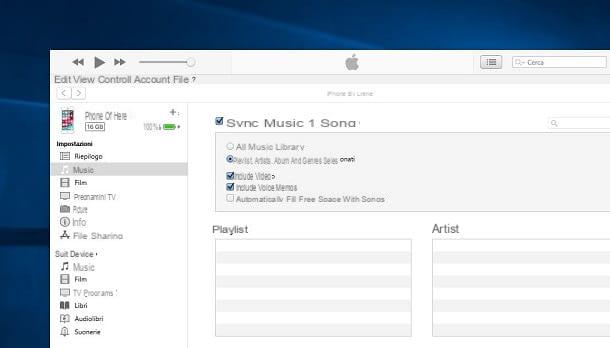
Transferencia de música personal a iPhone usando iTunes es una operación simple, que toma solo unos minutos. Obviamente, los tiempos se alargan si transfieres muchas canciones.
Lo primero que debes hacer es empezar iTunes e importar todas las canciones a su biblioteca. Para hacer esto, seleccione el elemento Música desde el menú desplegable ubicado en la parte superior izquierda, para acceder a la biblioteca de iTunes, y arrastre las canciones a importar a la ventana del programa (o las carpetas que contienen los archivos de su interés). Si desea saber más sobre este procedimiento, puede leer mi guía sobre cómo agregar canciones a iTunes.
Ahora, conecte el iPhone a la PC, usando el cable LED suministrado y espere a que iTunes identifique correctamente el dispositivo. Si es la primera vez que realiza esta operación, deberá autorizar el acceso al iPhone haciendo clic en los botones correspondientes, desbloqueando el iPhone e ingresando el código que se muestra en la pantalla de su teléfono en iTunes. Puede consultar mi guía sobre cómo conectar el iPhone a la PC, si desea más detalles sobre este procedimiento.
En este punto, presioneicono de iPhone, que encontrará en la parte superior izquierda de la ventana de iTunes, y presione el elemento Música, que se encuentra en la barra lateral, debajo de la sección ajustes. Luego ponga una marca de verificación en el artículo Sincronizar musica y asegúrese de que la opción esté seleccionada Biblioteca de música completa. Luego presione el botón Aplicar, que se encuentra en la parte inferior derecha, para confirmar los cambios aplicados: al hacerlo, todas las canciones de la biblioteca de iTunes se transferirán automáticamente al iPhone.
Si, por el contrario, desea sincronizar solo ciertos contenidos con el iPhone, marque la opción Listas de reproducción, artistas, álbumes y géneros seleccionados, seleccione solo el contenido de su interés y haga clic en el botón Aplicar.
Música de apple
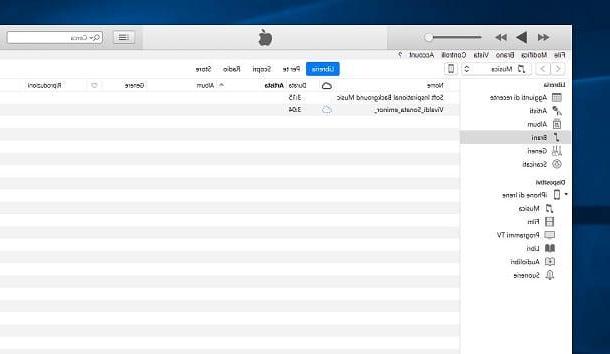
En caso de que se haya registrado para una suscripción a Música de apple, El servicio de transmisión de música de Apple, puede usar igualmente iTunes para cargar sus archivos de música, pero estos se sincronizarán en la nube y estarán disponibles en cualquier dispositivo que tenga, siempre que esté asociado con el mismo ID de Apple. No podrá copiar solo ciertas canciones de su interés en su iPhone.
Para habilitar esta función en iTunes, ve al menú Editar> Preferencias, De Windows, o en eso iTunes> Preferencias, De MacOS, para acceder al panel de configuración del programa. Una vez hecho esto, en la pestaña general, asegúrate de que tu voz esté encendida Biblioteca de música de ICloud y presione el botón OK.
Ahora ven iPhone, abre la aplicación ajustes y seleccione el artículo Música del menú que se le propone. En este punto, mueva la palanca de OFF a ON en correspondencia con el artículo Biblioteca de música de ICloud, para habilitar la sincronización de la biblioteca en su dispositivo.
Muy bien, ya casi llegamos: ahora todo lo que tienes que hacer es agregar las pistas de música a la biblioteca de iTunes y esperar unos momentos, para que también las puedas encontrar en el iPhone. Para reproducir canciones sin conexión, inicie sesión en la aplicación Música de iOS y presione el icono (...) que encuentra junto al nombre de la canción, álbum o lista de reproducción de su interés, luego elija el elemento descarga del cuadro que se le muestra.
Transfiere música de iTunes a iPhone sin sincronizar
Si desea transferir música al iPhone sin sincronizar con la biblioteca de iTunes o la biblioteca de iCloud, siga los procedimientos indicados en los siguientes capítulos.
Aplicación de música
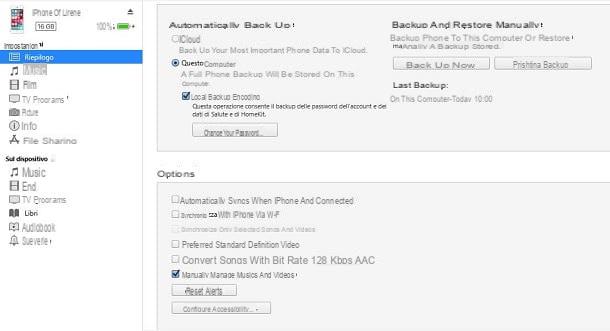
Para transferir música al iPhone sin sincronizar con la biblioteca de iTunes, primero debe habilitar la administración manual de medios. Para hacer esto, después de comenzar iTunes y conectó el iPhone a la PC, presioneicono de telefono, que encontrará en la parte superior izquierda, y elija la pestaña Resumen.
De las opciones que se le muestran, ubique el área opciones, en la parte inferior, y coloque una marca de verificación en la casilla Administrar música y videos manualmente, confirmando los cambios realizados, mediante la tecla Aplicar (abajo a la derecha).
Ahora, haga clic en el icono de flecha apuntando a la izquierda (clave Atrás), que se encuentra en la parte superior, y llega a la sección Música, usando el menú desplegable apropiado, siempre ubicado en la parte superior. Ahora todo lo que tienes que hacer es ubicar las canciones a transferir, seleccionarlas y arrastrarlas al nombre de tu iPhone presente en la barra lateral, bajo el encabezado Dispositivos. Alternativamente, haga clic en la pestaña Música, que encuentras debajo del nombre de tu iPhone, en la sección Dispositivos de la barra lateral y arrastre los archivos de música de su interés.
Aplicaciones de terceros
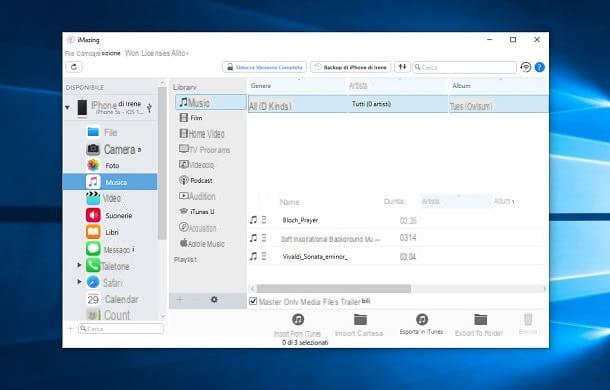
Si tiene una suscripción activa a Música de apple, la transferencia de archivos de música sin ninguna sincronización se puede realizar si previamente ha desactivado el Biblioteca de música de ICloud su iPhone. Entonces inicia la aplicación ajustes, seleccione el artículo Música y subir OFF la palanca cerca de la redacción Biblioteca de música de ICloud.
Ahora realice el mismo procedimiento del que le hablé en el capítulo anterior, para transferir archivos localmente al iPhone. Bueno: solo tienes que volver a habilitar el Biblioteca de música de ICloud, teniendo cuidado de seleccionar el artículo Mantenga las canciones, en el cuadro que se le muestra cuando activa esta función, ¡y listo!
No desea habilitar y deshabilitar el Biblioteca de música de ICloud ¿de vez en cuando? Luego, puede hacer uso de aplicaciones de terceros para transferir su música al iPhone, como iMazing. Es un software que te permite navegar fácilmente por los archivos en dispositivos iOS, para poder administrarlos con total libertad.
Por desgracia, iMazing es un software pago con costos de licencia a partir de 39,99 euros, pero puede usarlo de forma gratuita en una versión de evaluación que le permite transferir solo Pistas 50.
Para descargar iMazing, vaya a su sitio web oficial y presione el botón Descarga gratuita, para descargar el archivo de instalación. Hecho eso, si usa Windows, haga doble clic en el archivo .exe obtenido y presione el botón Sí, en el panel Control de cuentas de usuario.
En la pantalla de instalación, haga clic en el botón adelante, acepta los términos de servicio y presiona nuevamente adelante tres veces consecutivas. Finalmente, presione la tecla Instalar y luego eso final.
Si utiliza MacOSen su lugar, haga doble clic en el archivo .dmg obtenido y presione el botón Muy de acuerdo, en la pantalla que se le muestra. Luego mueva elicono de iMazing en la carpeta aplicaciones, para completar la instalación.
En este punto, asegúrese de que esté instalado iTunes en su PC (en caso de que esté utilizando una computadora con Windows). Es fundamental, de hecho, tener iTunes instalado, para que el iPhone pueda ser reconocido por el software (en caso de problemas, si utilizas la versión de iTunes descargada de la Microsoft Store de Windows 10, intenta eliminarla y descargar iTunes del sitio web de Apple). Por lo tanto, conecte el iPhone a la PC y comience iMazing.
Ahora, en la pantalla principal del programa, haga clic en el nombre de iPhone y elige la pestaña Música. Después de eso, todo lo que tienes que hacer es arrastrar la pieza musical a esta sección y se transferirá. Si está utilizando la versión de evaluación del programa, presione el botón Continuar, para confirmar la operación. Encontrarás las canciones recién transferidas dentro de la aplicación. Música de iOS.
Alternativamente, si no le importa la idea de usar otras aplicaciones que no sean Música para administrar las canciones en su iPhone, puede descargar reproductores multimedia o administradores de archivos de terceros (por ejemplo, Documents by Readdle) a su "iPhone by" y aprovechar sus funciones inalámbricas para compartir o la función Compartición de archivos iTunes para copiarles las canciones de tu interés (desde donde también tendrás que escuchar la música transferida).
Para obtener más información sobre estas aplicaciones y el procedimiento para transferir archivos en aplicaciones de iPhone, consulte mi tutorial sobre cómo explorar el iPhone.
Transfiere música de iTunes a iPhone sin cable
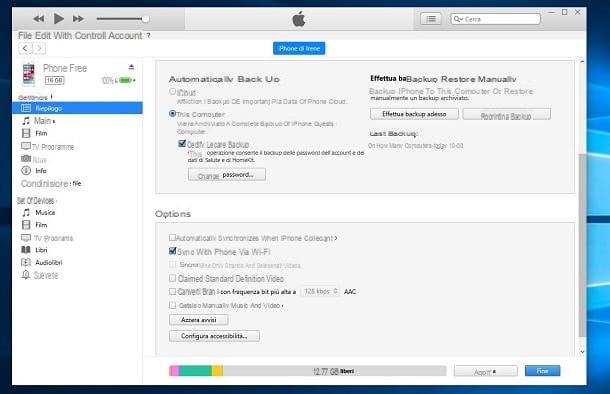
Puede transferir toda su música de iTunes a iPhone sin utilizar ninguna conexión por cable. Esta operación es posible utilizando cualquier red Wi-Fi local configurada en el iPhone y en la computadora.
Para activar esta función, conecte el iPhone a la PC mediante un cable y arranque iTunes. Una vez hecho esto, haga clic en elicono de iPhone, arriba a la izquierda, y seleccione la pestaña Resumen desde la barra lateral. Ahora, muévete a la sección opciones y poner una marca de verificación junto a la redacción Sincroniza este iPhone a través de Wi-Fi. Luego presione el botón Aplicar, ubicado en la parte inferior derecha, y eso es todo.
Pues bien: a partir de este momento, cuando el iPhone y el PC estén conectados a la misma red wifi, la sincronización se realizará de forma automática sin necesidad de conectarlos físicamente. Puedes consultar lo que te he indicado en los capítulos anteriores para transferir tu música al iPhone usando todos los procedimientos que te he descrito.
Ven trasferire musica da iTunes a iPhone

























